零基础给Linux服务器安装VNC远程桌面环境
本文最后更新于 2025年12月22日 晚上
VNC远程桌面
一般,我们选择Linux作为服务器操作系统,主要是Linux节约资源,且命令行操控,操作十分高效率。
但是选择Linux服务器有以下缺点:
- 无GUI桌面,新手不友好,上手难度高。
- 软件兼容性,且Linux软件资源不多。
如果像Windows Server一样有GUI桌面的话,一定程度可以让小白更好入门。
所以,我们这边就教大家怎么安装VNC远程桌面。
VNC
VNC (Virtual Network Console)是虚拟网络控制台的缩写。它是一款优秀的远程控制工具软件,高效实用,其性能也很高。VNC的服务端分享其所运行机器的屏幕,服务端被动的允许客户端控制它。VNC客户端(或Viewer)观察控制服务端,与服务端交互。VNC协议Protocol(RFB)是一个简单的协议,传送服务端的原始图像到客户端(一个X,Y位置上的正方形的点阵数据),客户端传送事件消息到服务端。实现远程控制的目的。
简而言之,我们在Linux Server上安装VNC服务器端,在本地可以用VNC客户端连接服务器并看到图形化界面。如:
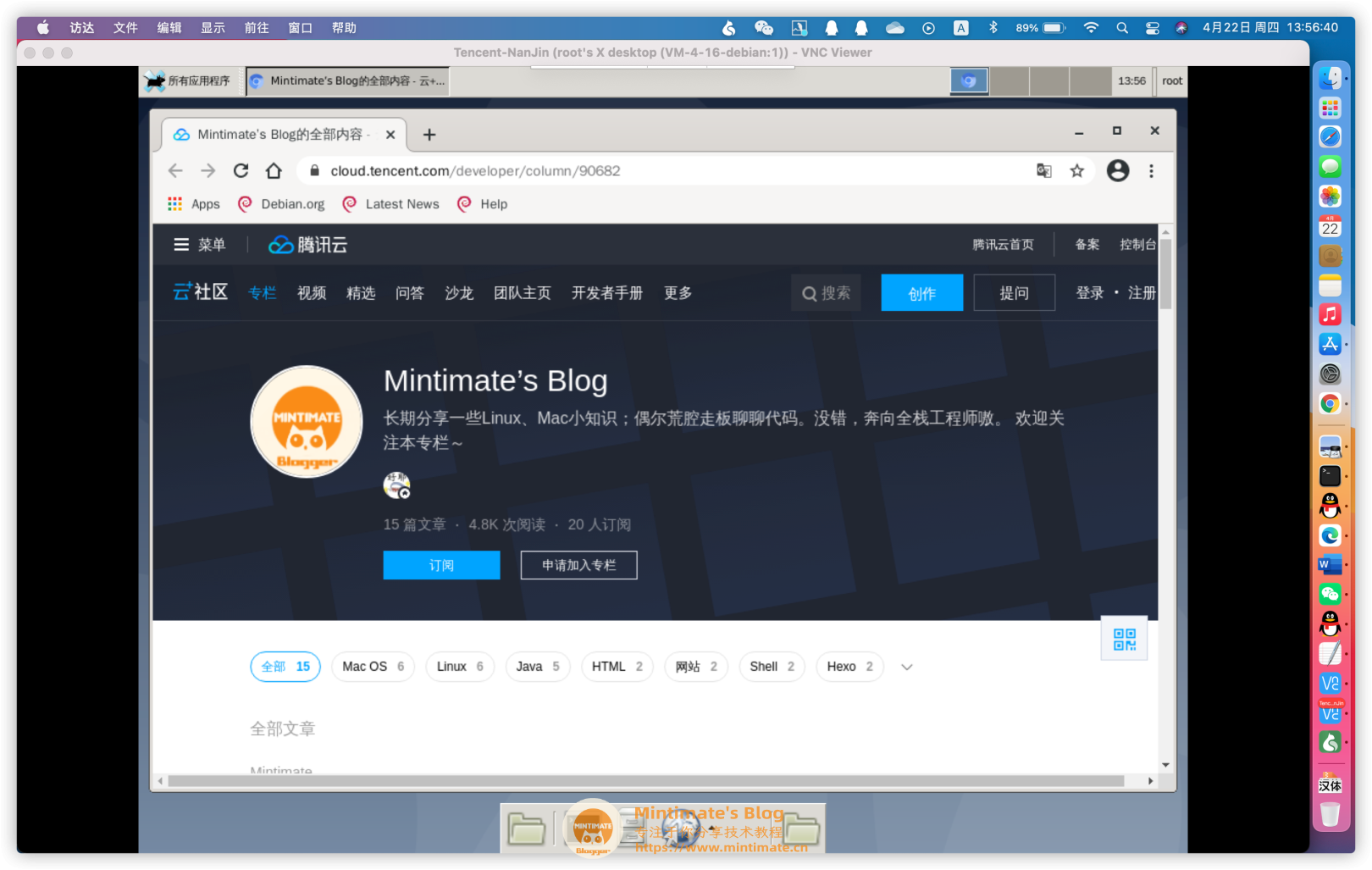
视频教程
我们准备了视频教程:
如果视频对你有用,不要忘记去投币嗷~
如果真的觉得特别有用,那么可以给我们发电嗷~
为了“食用”更佳,可以:
环境准备
☁️无桌面版本Linux
需要一台无桌面版本的Linux。
如果你并没有Linux设备,需要一个Linux设备来练手,强烈推荐:
另外,为大家争取到优惠*(੭ˊᵕˋ)੭ଘ:
💻本地VNC客户端
本地主要需要一个VNC客户端,用来远程连接服务器端的VNC(在不安装Web版本VNC情况下)。VNC客户端下载地址:
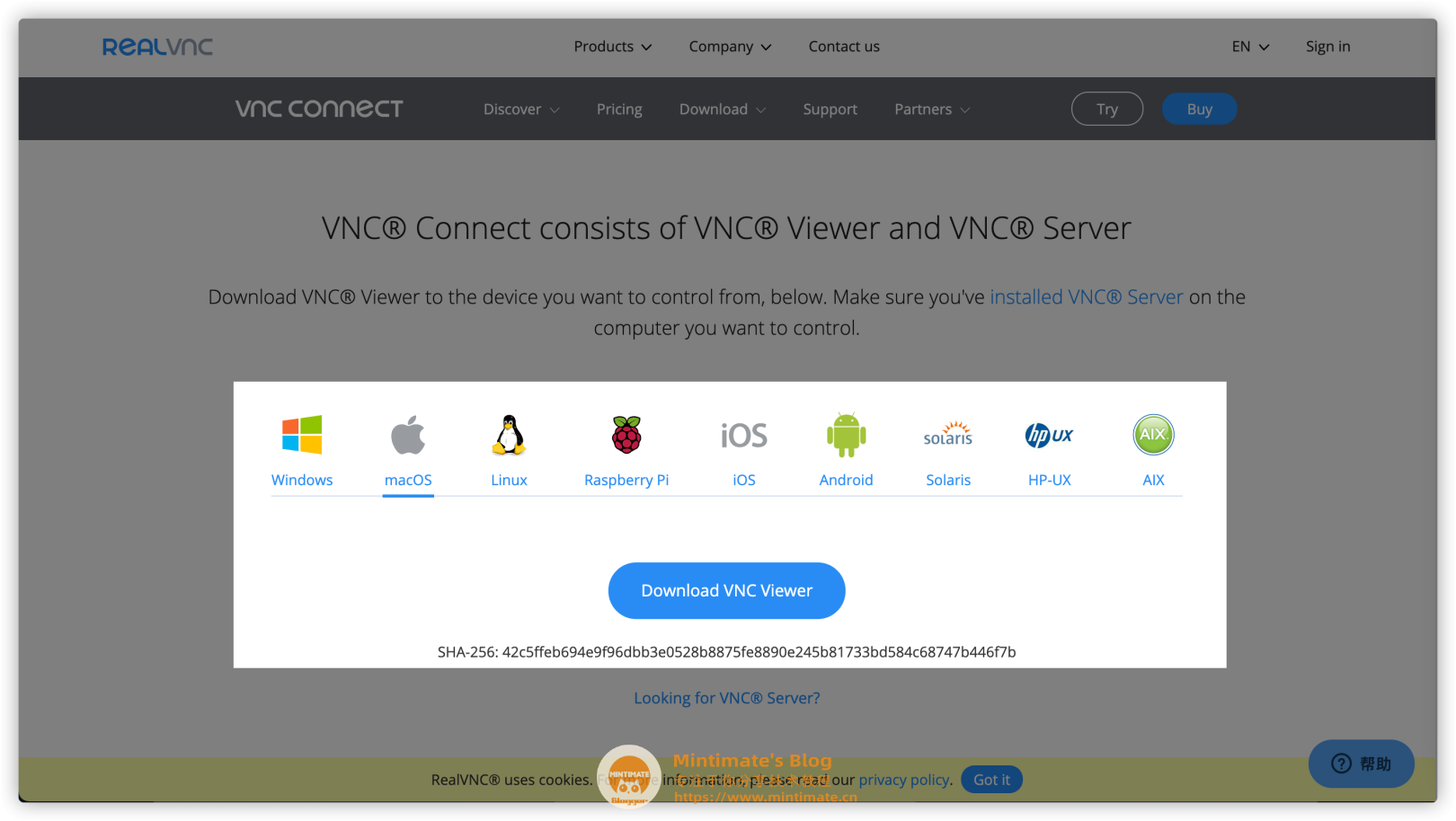
下载好后,打开(安装)即可使用。不需要注册账号。
安装VNC服务端
比较麻烦的是安装VNC的服务器版本。本文使用腾讯云轻量应用服务器的Debian发行版本,使用的是root用户。
其实是很不推荐用root用户创建VNC,情况允许的话,还是建议用有sudo权限的非root用户去安装VNC
🕹远程连接服务器
首先,我们需要远程登录到服务器,推荐使用SSH协议进行远程,主要方法:
- 方法一:设置SSH用户密码
- 方法二:设置SSH密钥配对
可以根据自己喜好选择,如果你使用腾讯云轻量应用服务器。可以在控制台内修改:
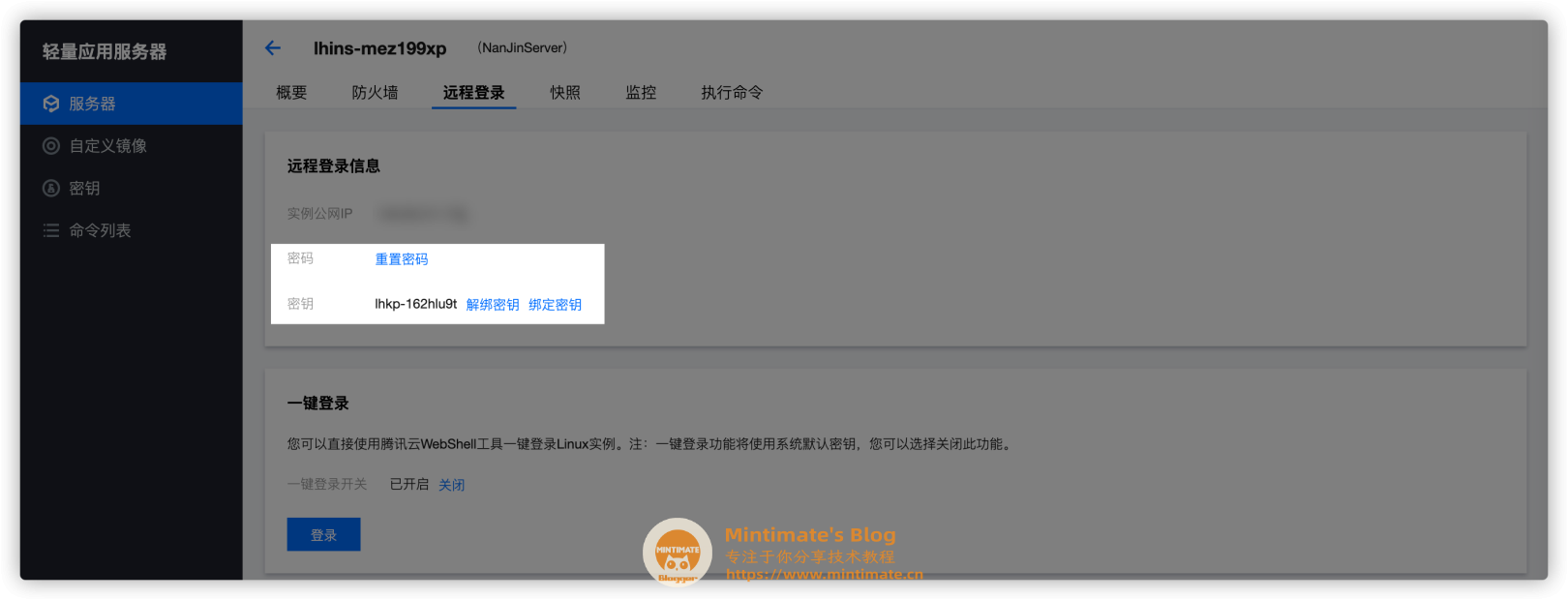
之后,你可以使用Terminal(Linux和macOS用户)或者Powershell(Windows用户)对服务器进行远程操作:
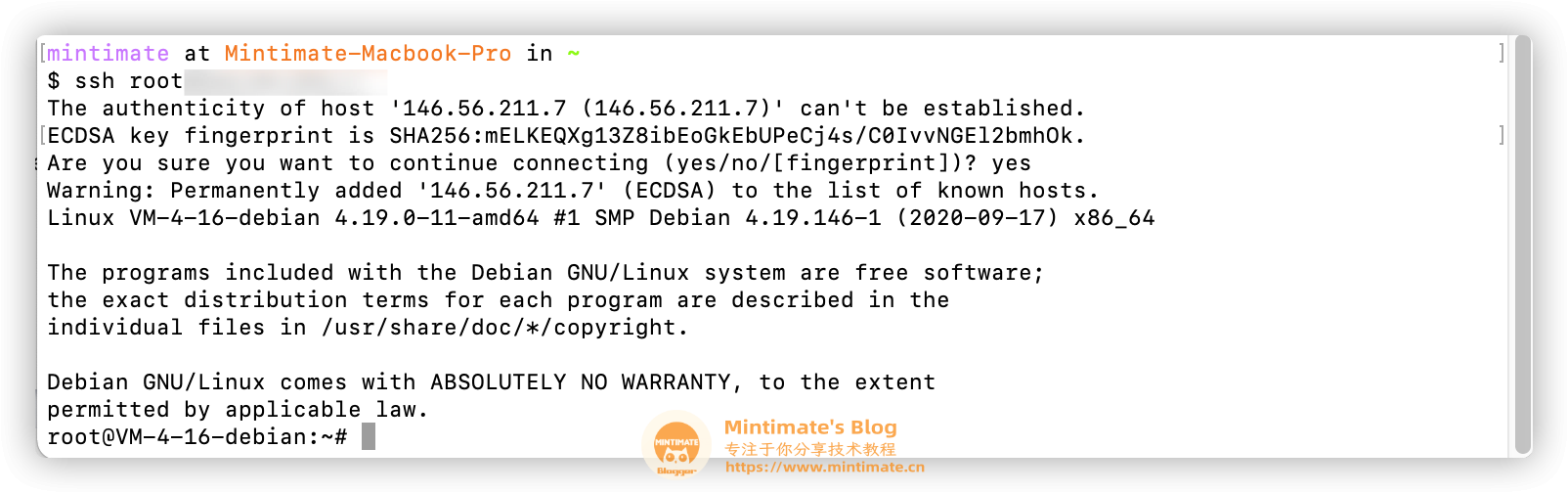
🥸更新依赖包
这一步非常重要,因为腾讯云给的镜像有延迟,自带的软件更新源可能有所偏差,需要重新获取:
1 | |
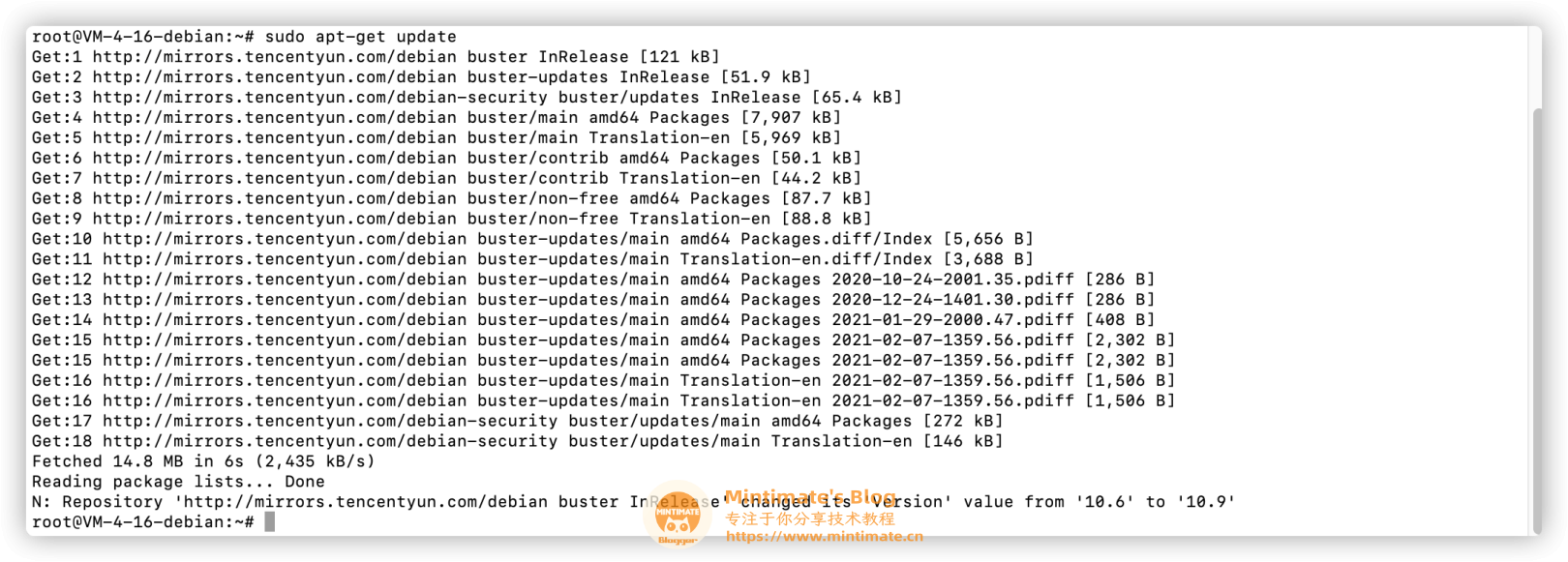
因为我们使用Debian/Ubuntu发行版本Linux,如果你使用的是Centos,那么接下来用apt-get的情况,都需要用yum
🛠安装Xfce桌面环境
我们在SSH控制台上继续安装Xfce桌面环境:
1 | |
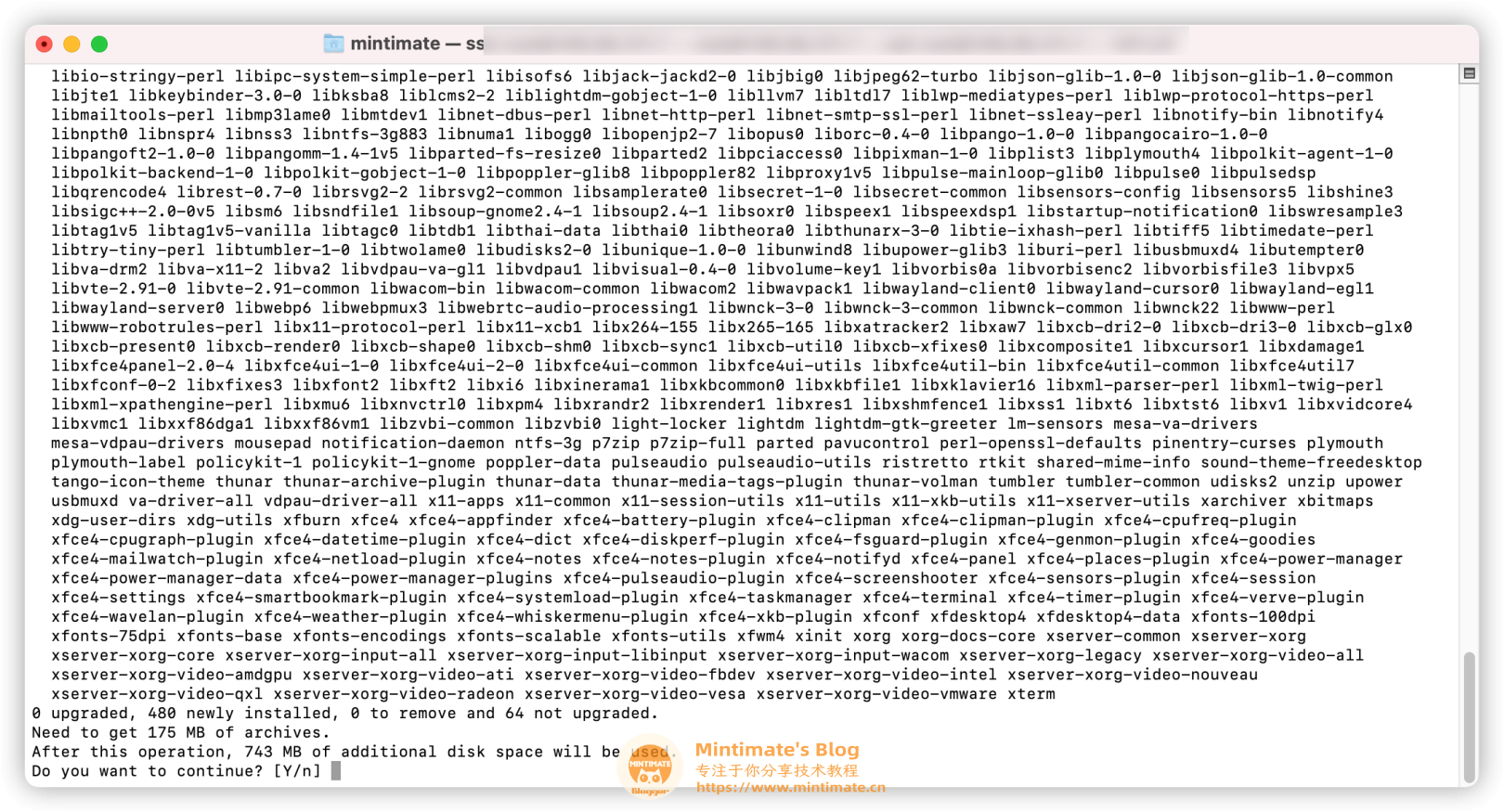
之后,我们选择_y_后,进行安装。因为需要载入的依赖包比较多,我们需要耐心等待,安装好后,我们重启服务器,通过腾讯云自带的控件,可以网页端VNC访问桌面环境:
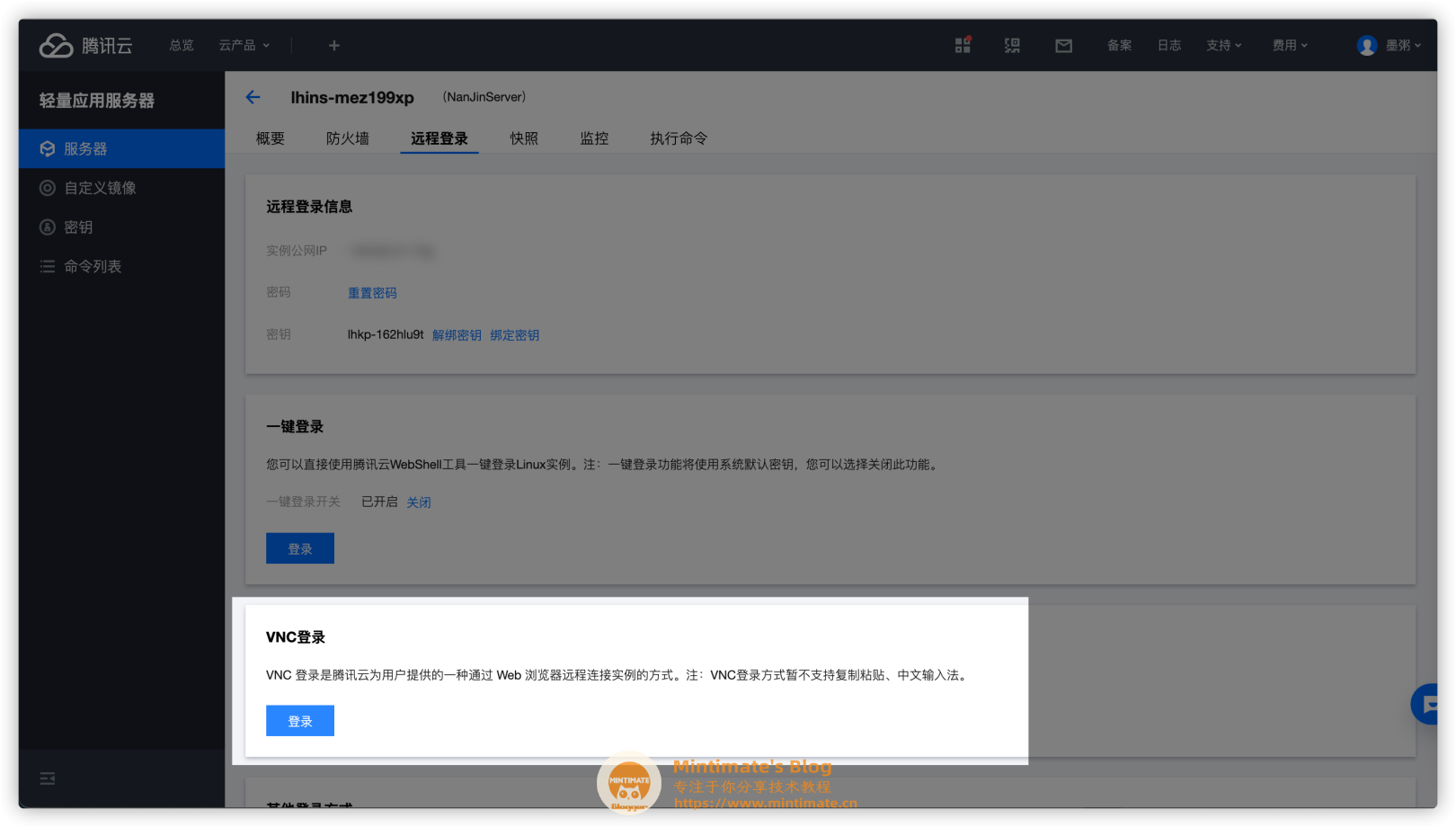
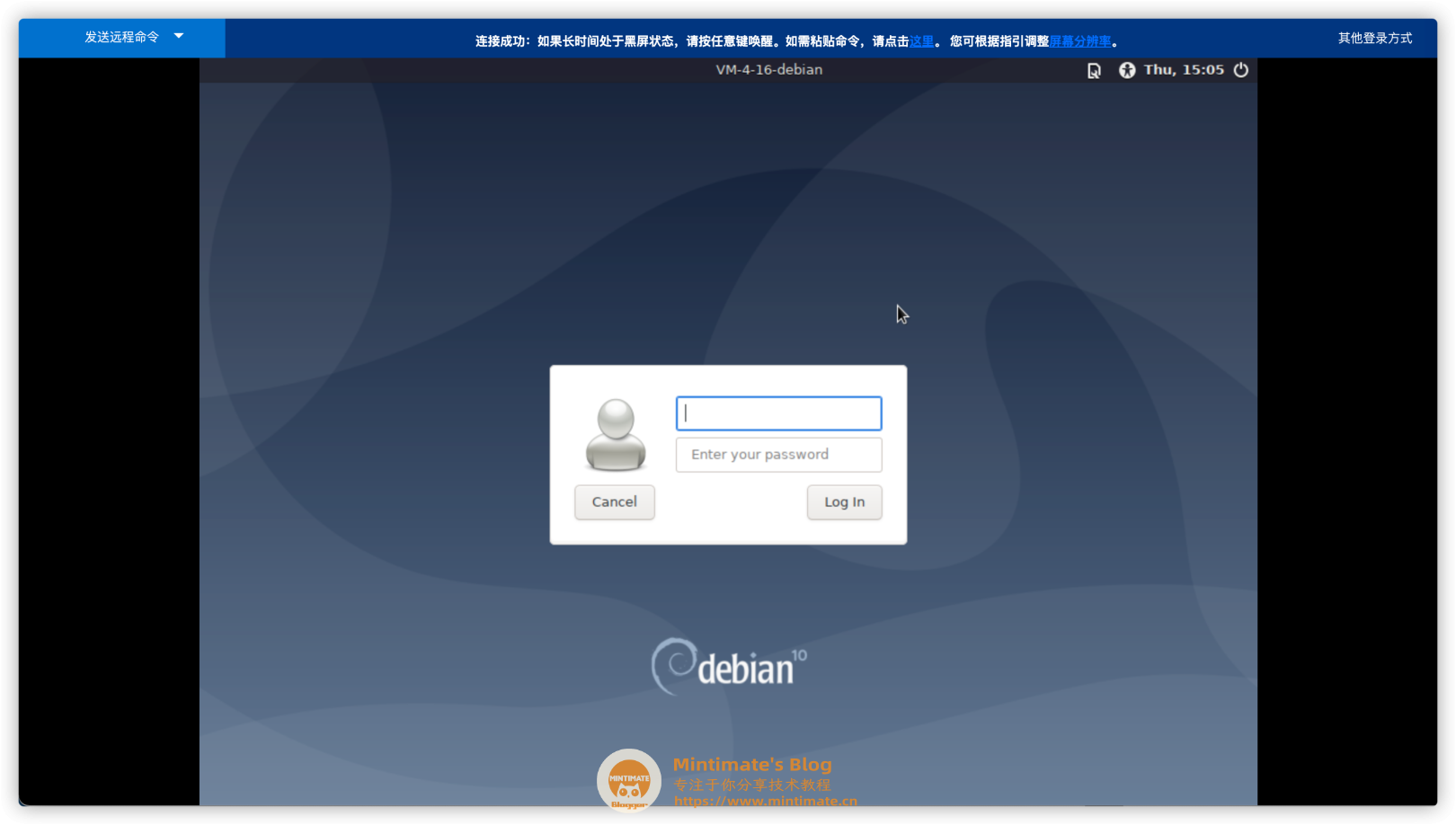
但是每次都要浏览器登录腾讯云,且进入腾讯云后台进行网页操作,过于麻烦,所以我们继续安装VNC Server。
🛠安装tightvncserver
接下来,我们安装tightvncserver。安装好后,就可以使用客户端VNC连接服务器了。回到SSH控制台,输入:
1 | |
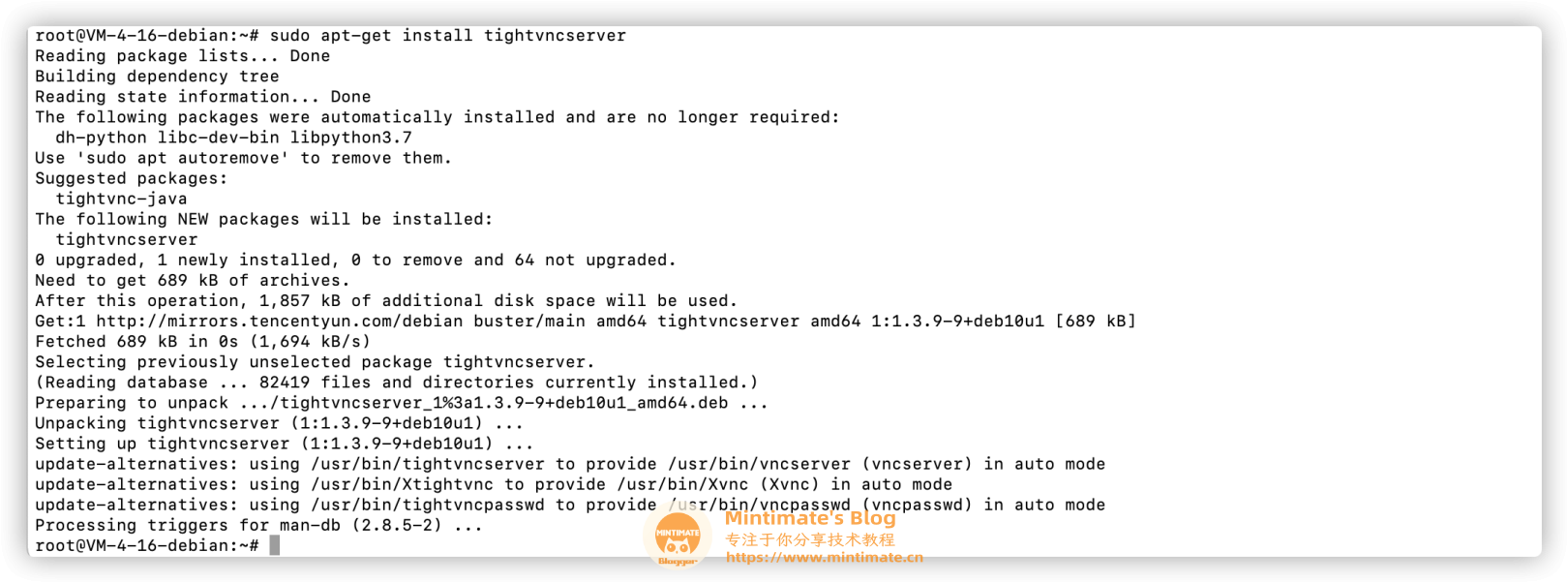
😋初始化tightvncserver
再次提醒,不建议root用户启动tightvncserver,建议创建一个拥有sudo权限的用户,去初始化tightvncserver
安装完成 VNC 服务器的初始配置后,使用 vncserver 命令设置安全密码并创建初始配置文件:
1 | |
第一次运行,系统会提示您设置远程访问机器的密码:

初始化完成:
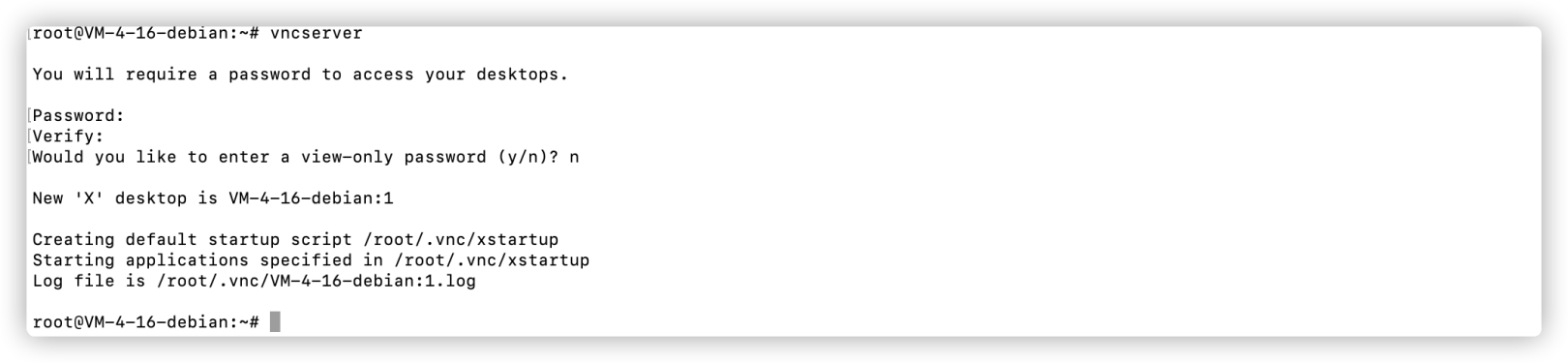
以后运行,可以设置-geometry参数,用于自定义VNC远程分辨率,如:
1 | |
客户端VNC连接服务器
我们下载了macOS版本的客户端VNC,打开VNC客户端(VNC Viewer):
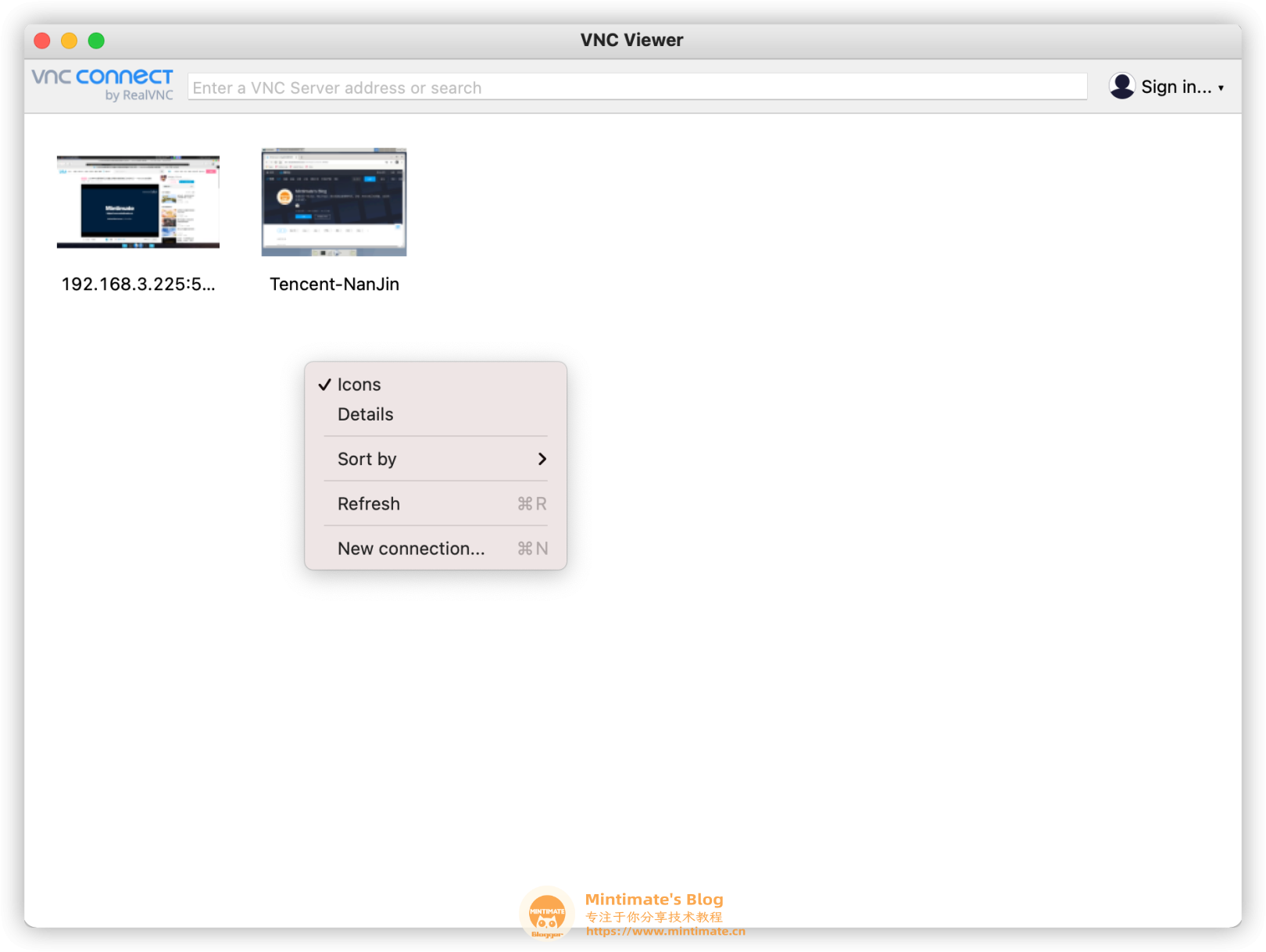
添加服务器
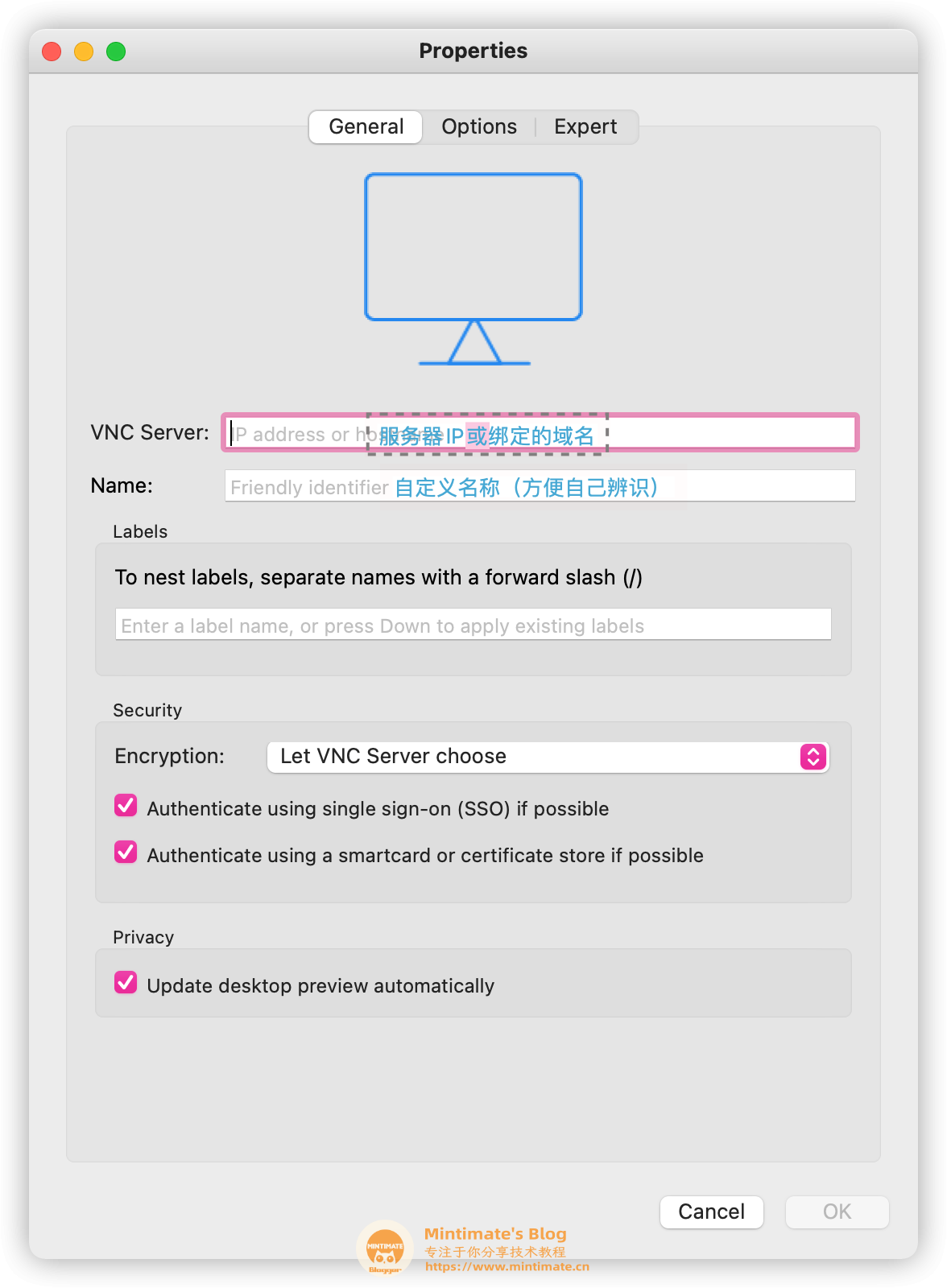
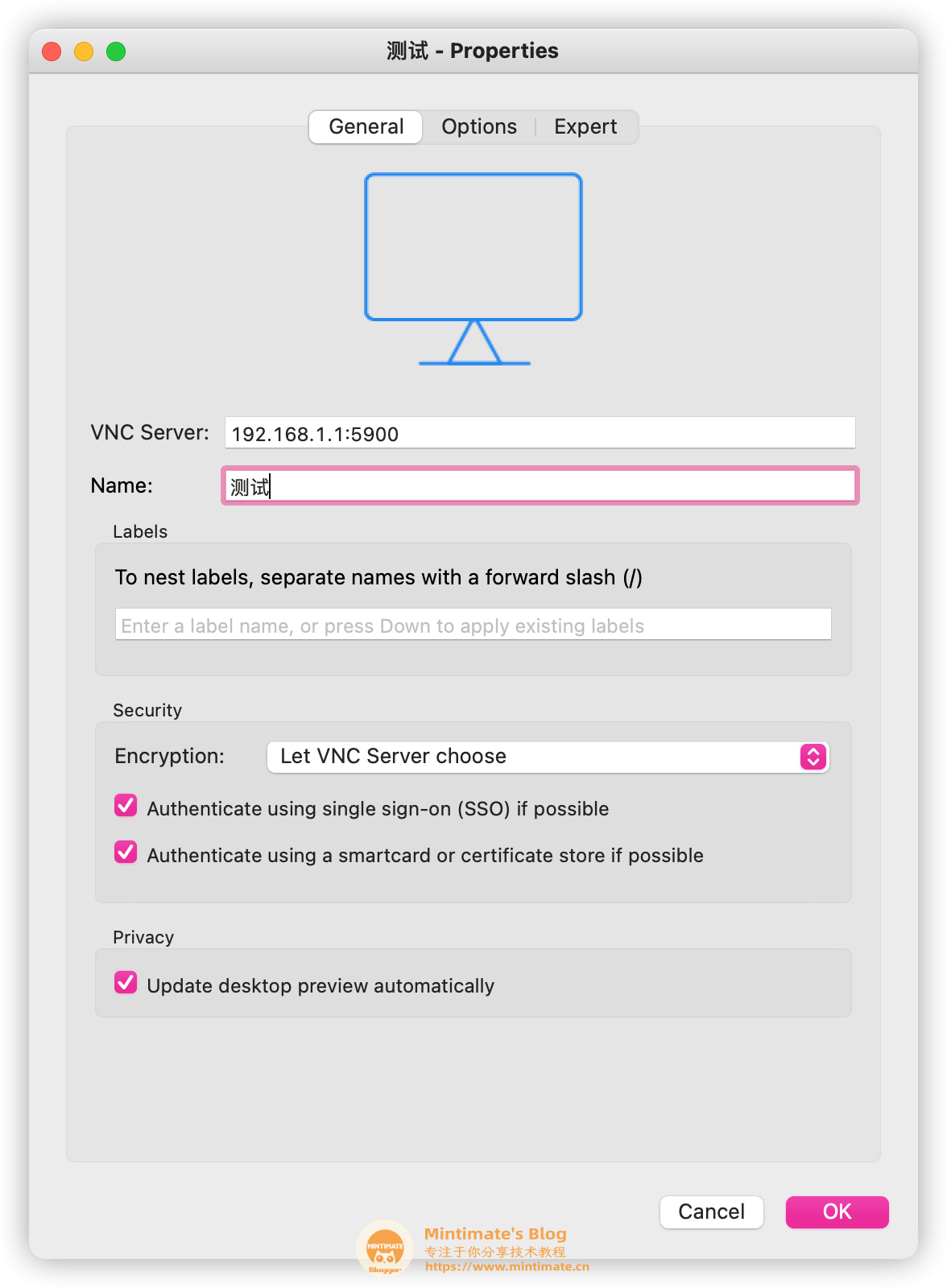
默认VNC使用5901端口,所以连接前,记得放行端口
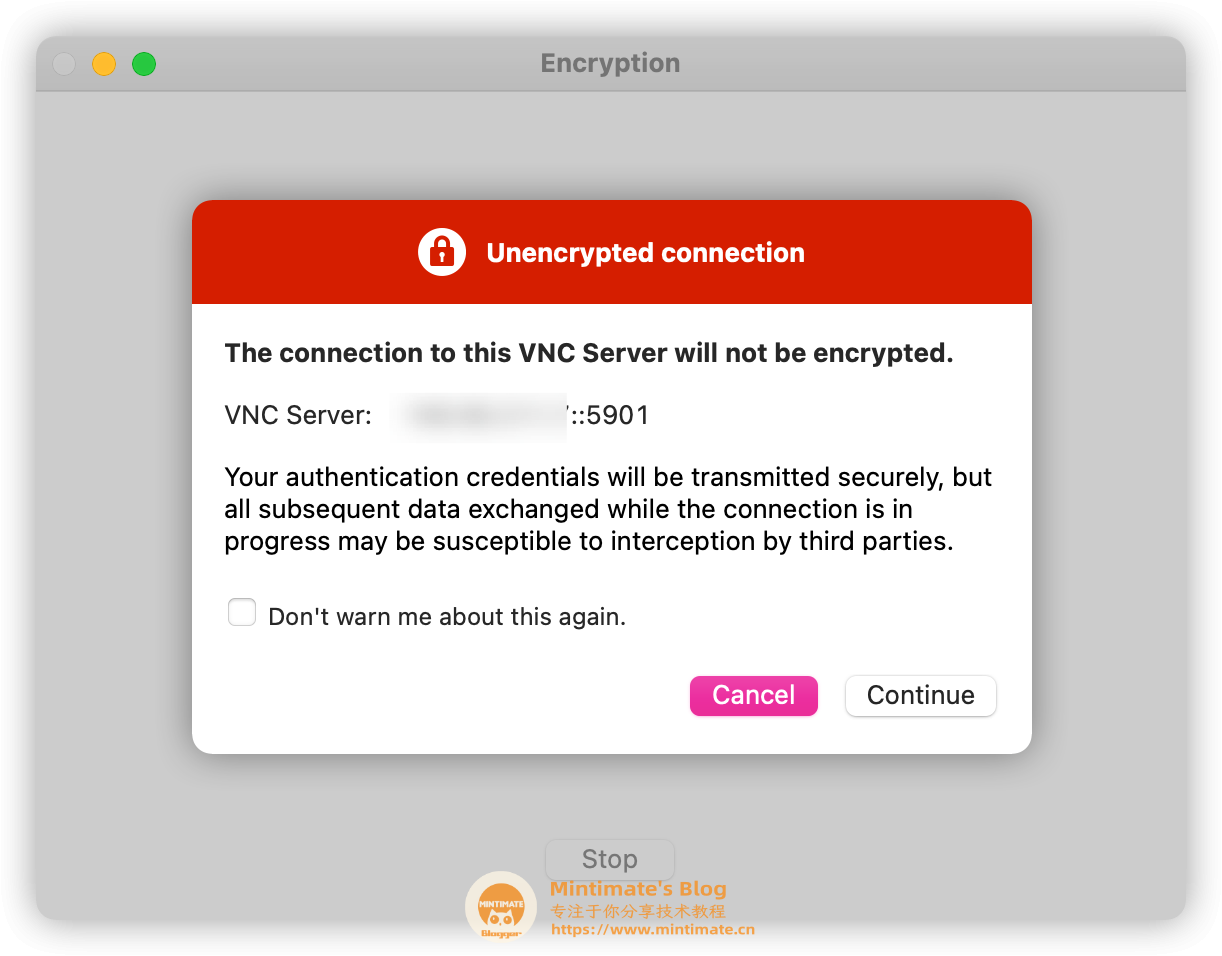
设置系统语言
默认情况下,Linux是没有中文语言包的。我们需要手动下载语言包并配置。
1 | |
之后,我们设置系统的语言:
1 | |
方向键找到中文后,按空格:
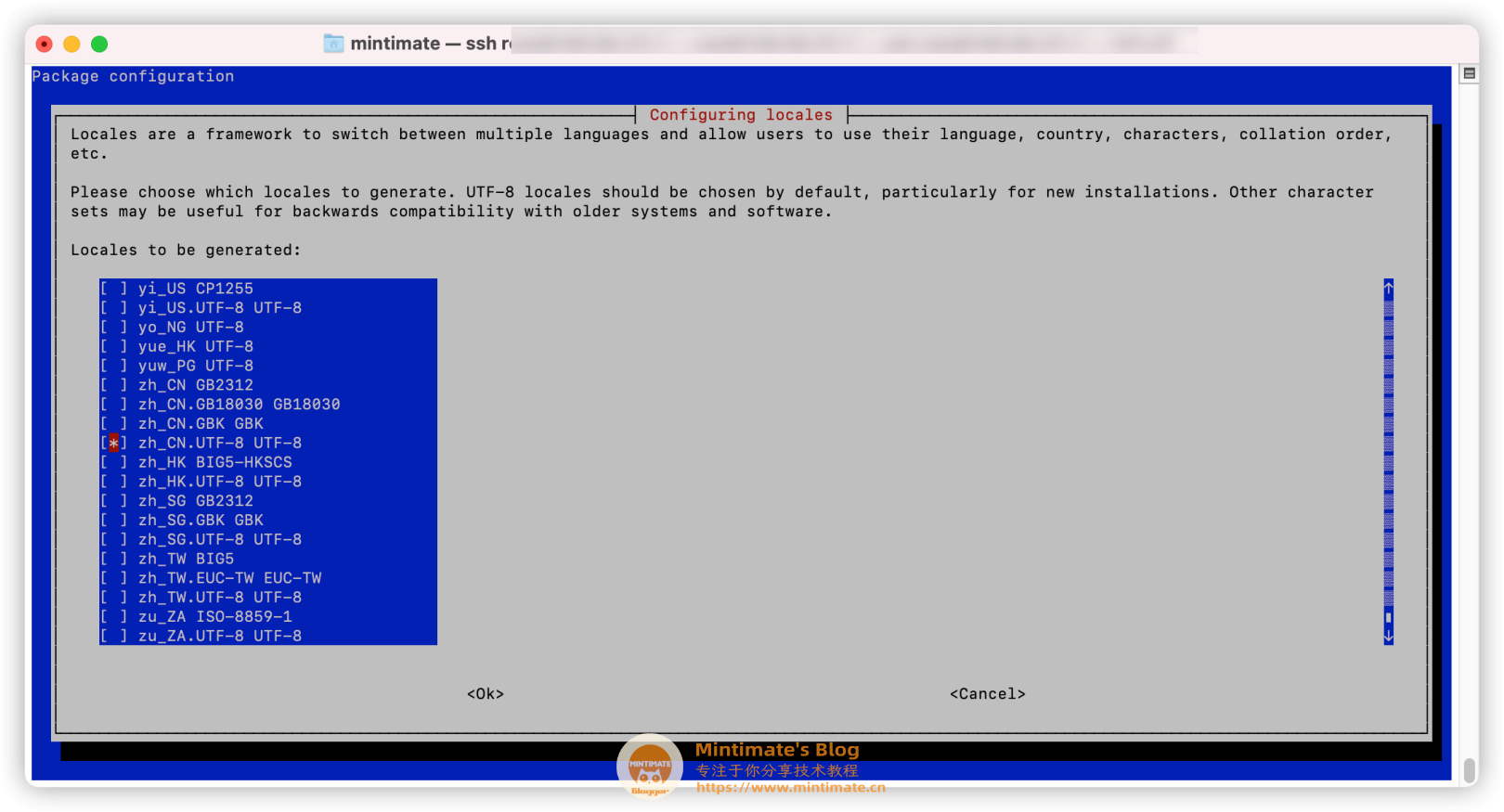
之后再回车确认,然后选择中文:
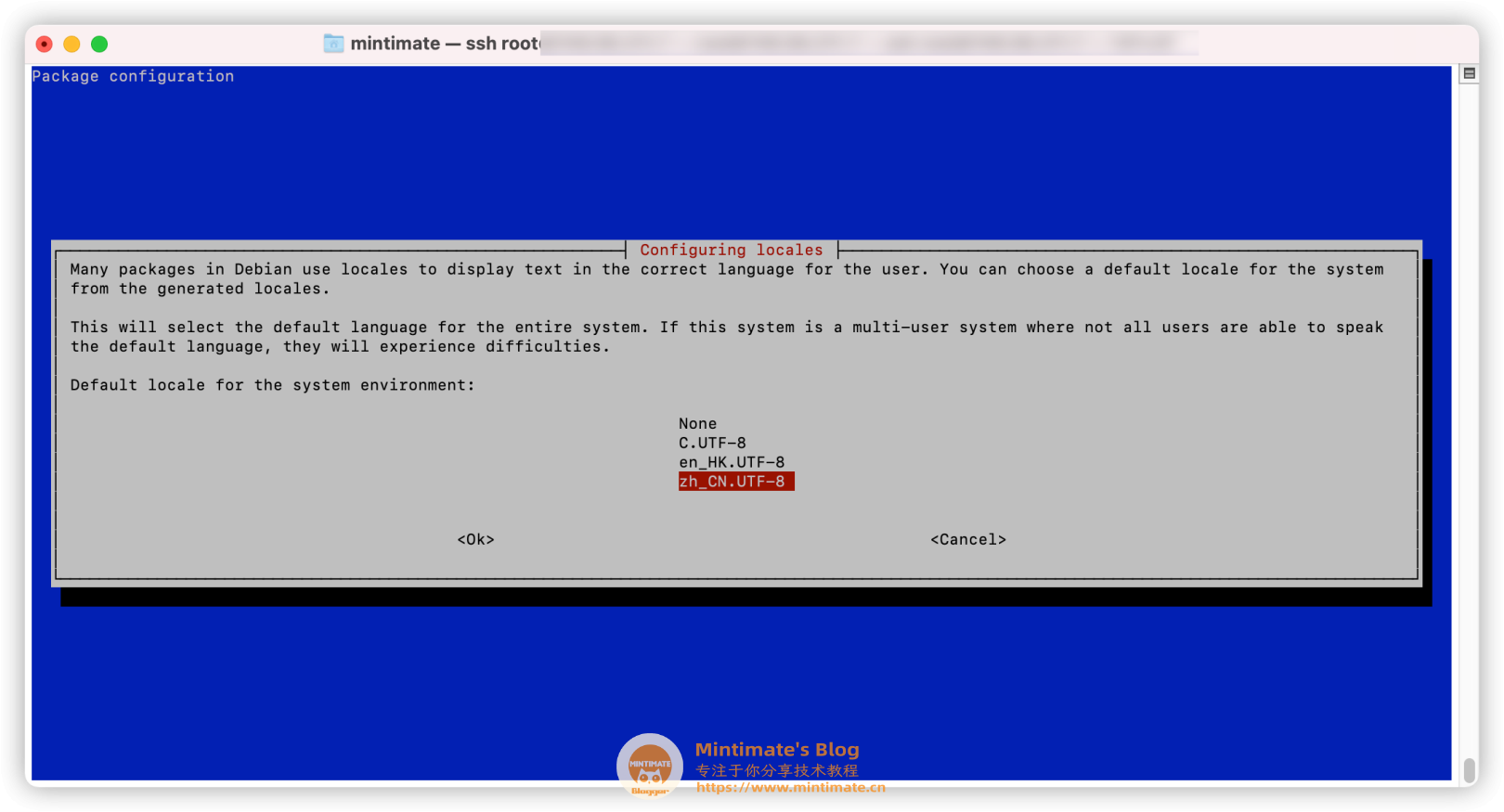
最后重启设备,即可。
重启后,不要忘重新开VNC服务:
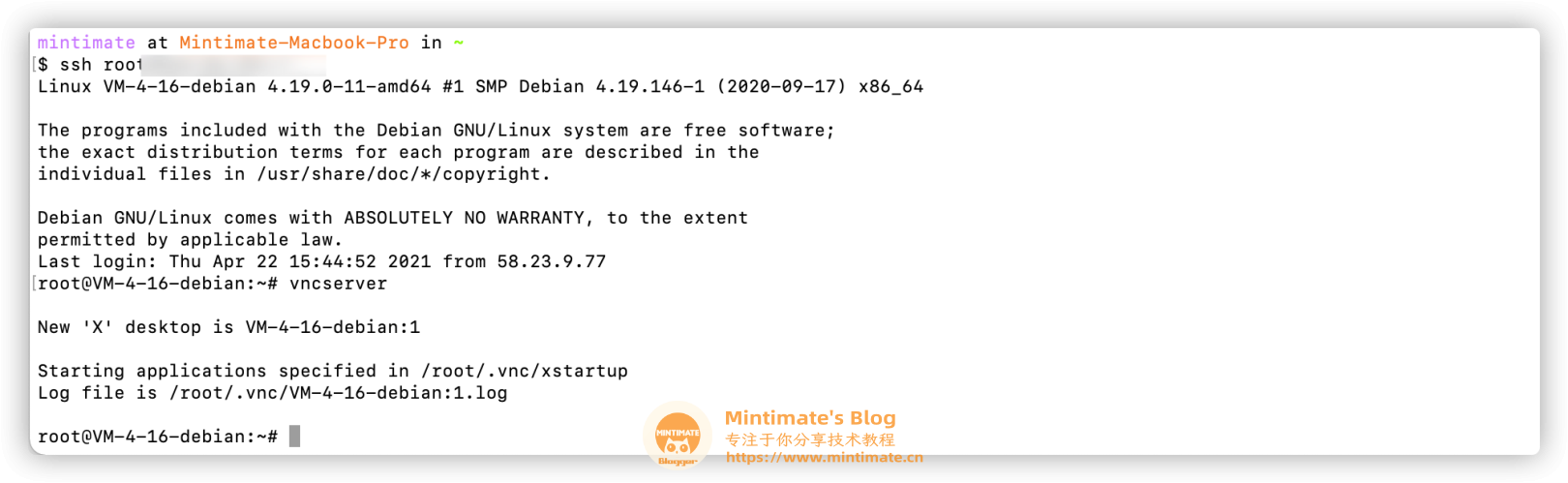
本地连接,就可以发现:
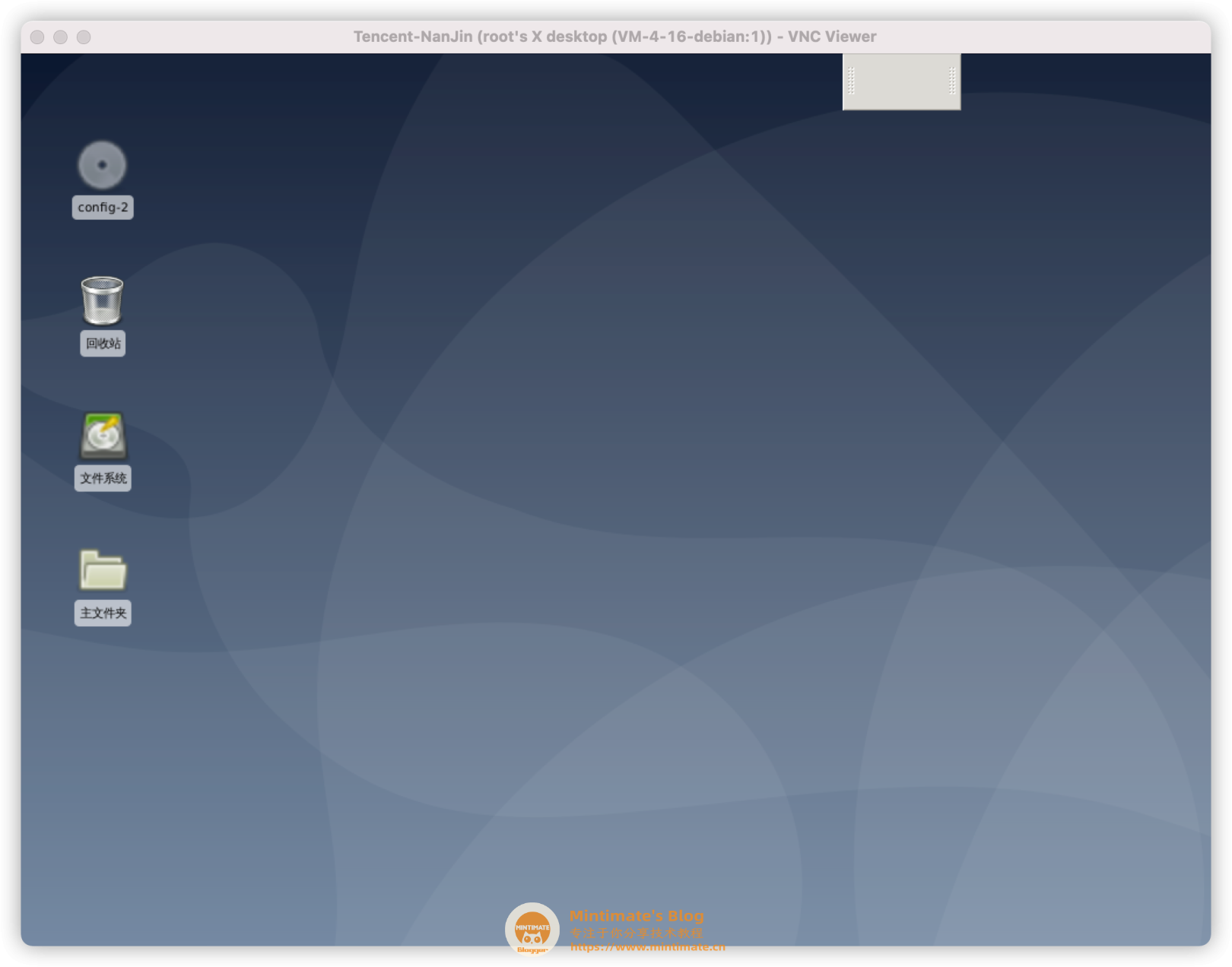
🌍安装浏览器
相信大部分人,都会有后来24小时浏览网页的需要╮( ̄▽ ̄””)╭。比如:Bilibili刷时长😋。这个时候需要在Linux上安装Chrome浏览器了。我们有了桌面环境,就可以安装浏览器,后台逛网页了。(刷时长,Python模拟用户会更好……但是这样可是真正的“低代码”)
安装Chrome浏览器
Chrome浏览器安装其实很简单,在SSH交互界面操作即可:
1 | |
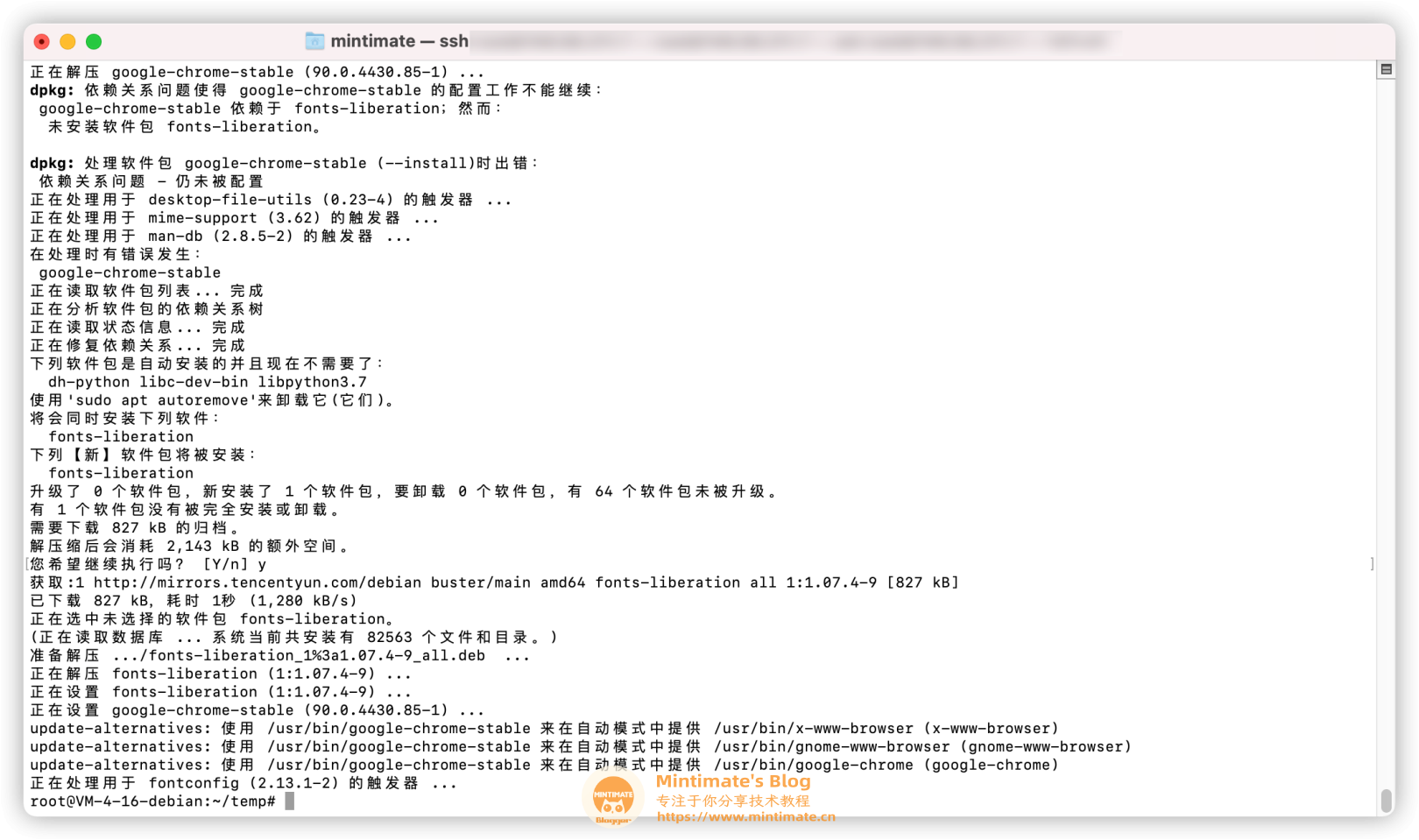
之后,即可在桌面VNC上看到:
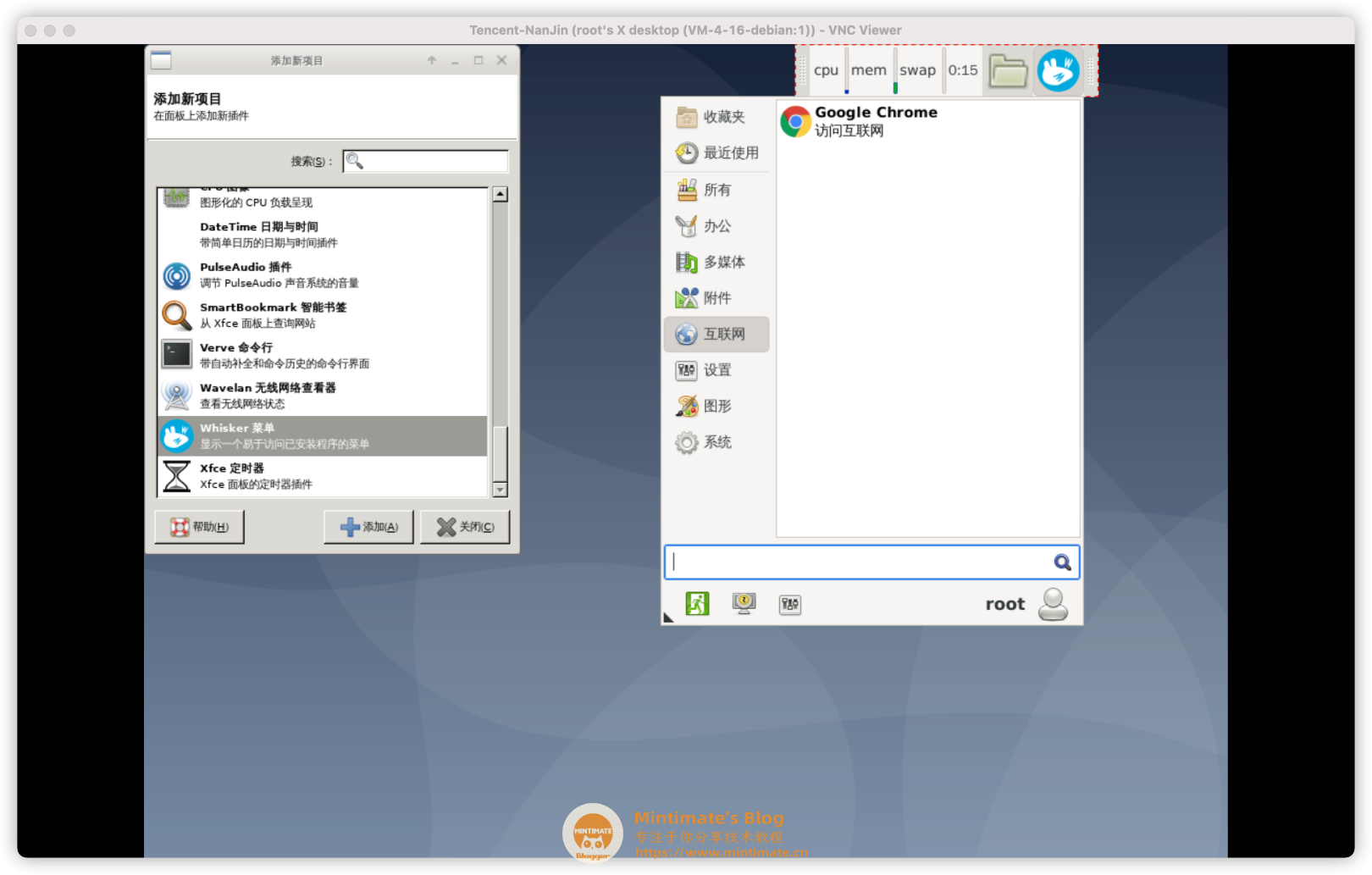
安装Chromium浏览器
Chromium浏览器安装更为简单,SSH交互界面输入:
1 | |
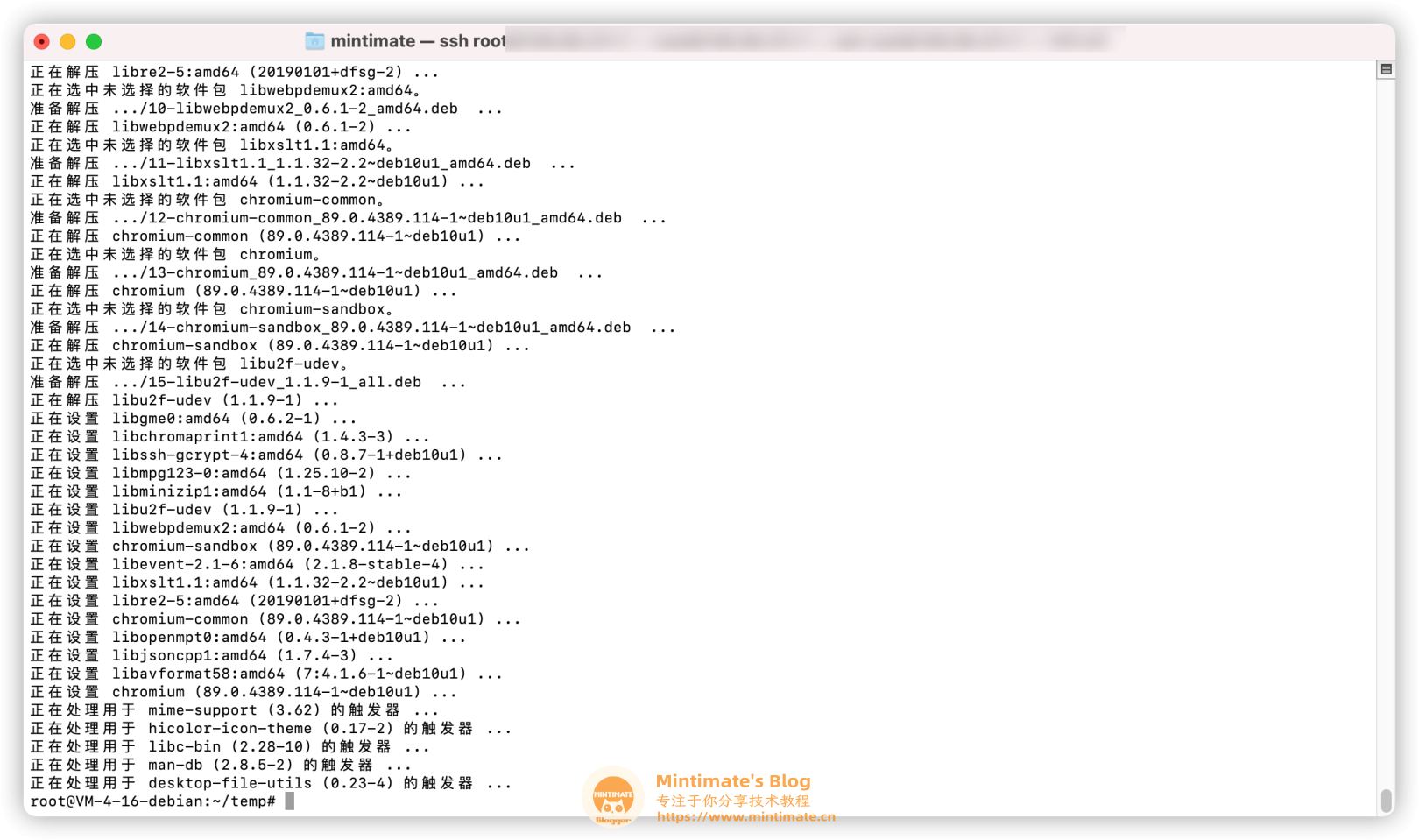
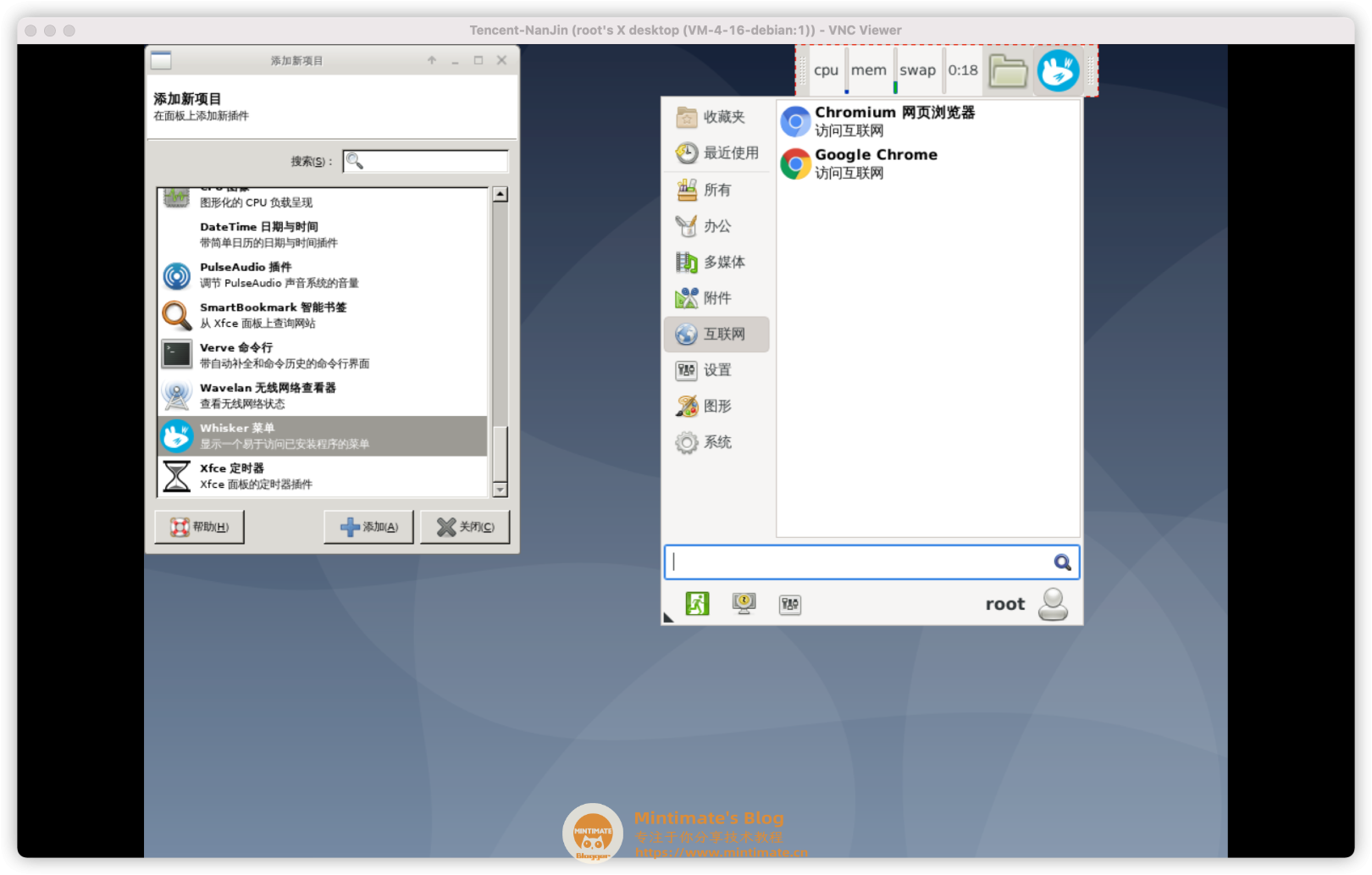
Root用户无法打开浏览器
如果你是Root用户开启的VNC,安装好后,Chrome浏览器和Chromium浏览器无法打开。所以,我们需要添加一些参数。打开应用文件夹内:如:/usr/share/applications,右键属性,添加-no-sandbox参数:
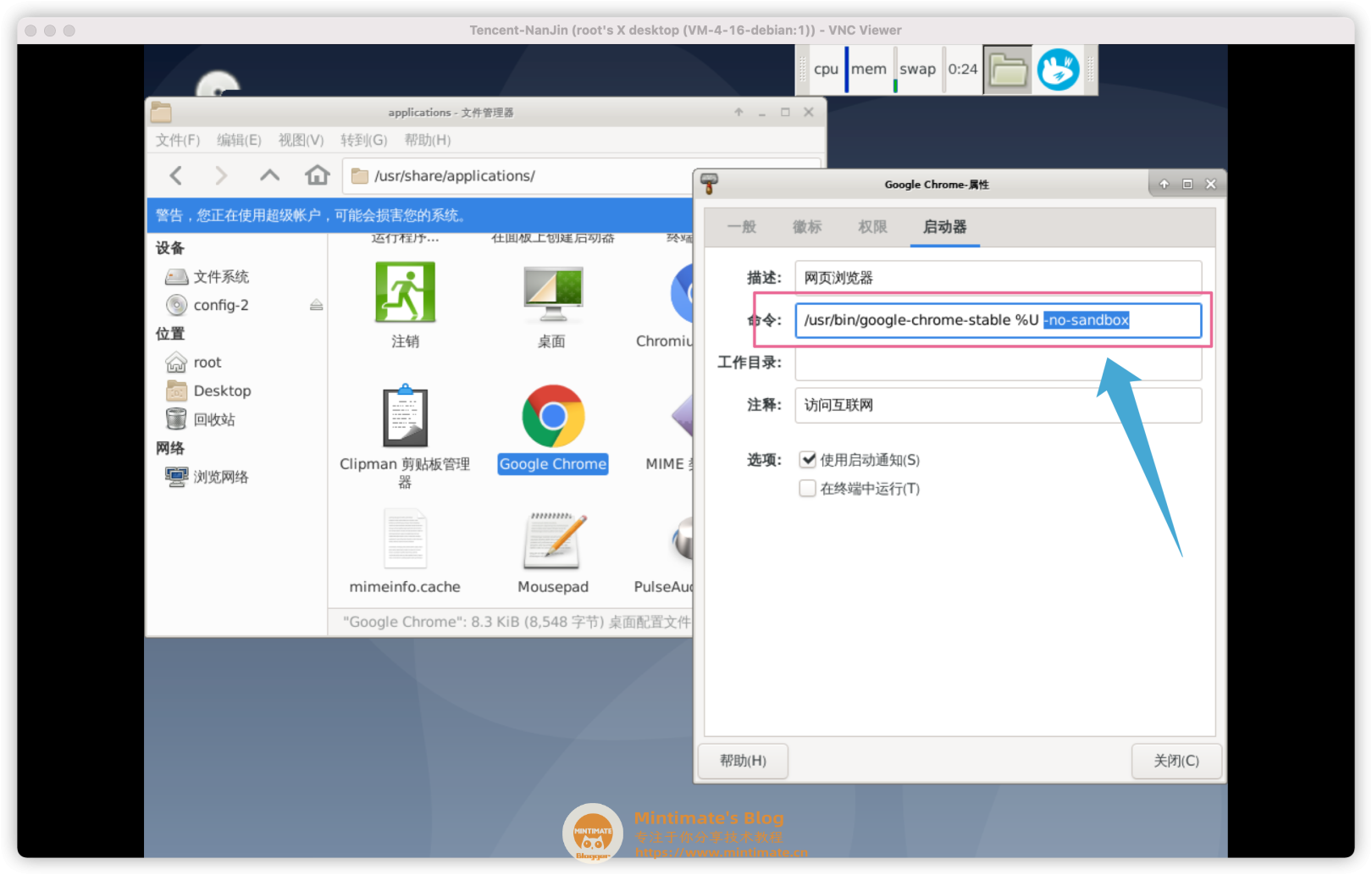
之后,浏览器即可打开:
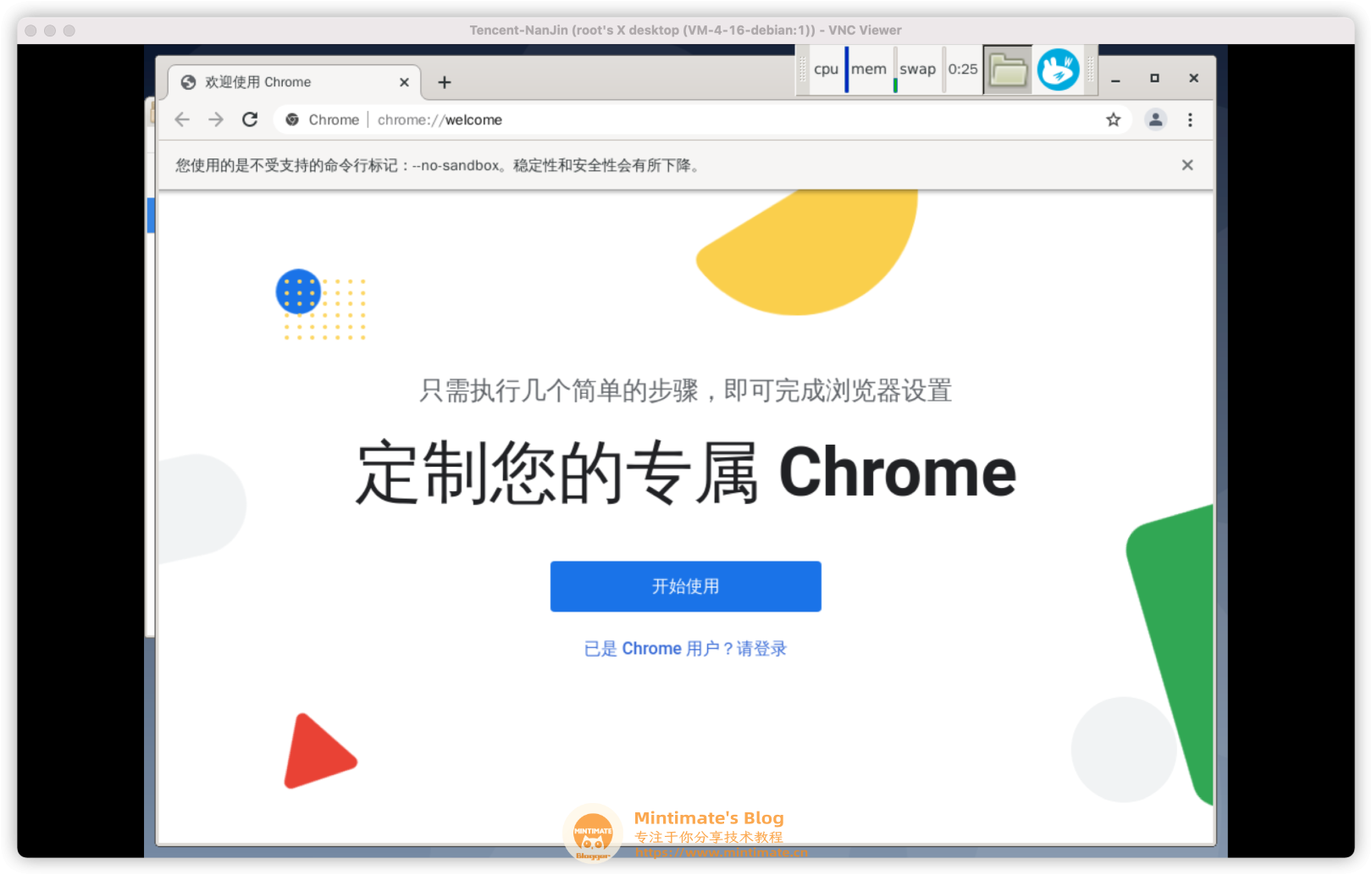
这样,浏览器就安装完成了。
设置Xfce主题
是不是觉得Xfce默认主题过于简陋?其实Xfce是可以更换主题的。一般主题的下载可以到:
运行VNC应用主题
VNC默认是不接受Xfce的主题文件,我们需要更改VNC的配置:
1 | |
注释掉默认内容,更改为:
1 | |
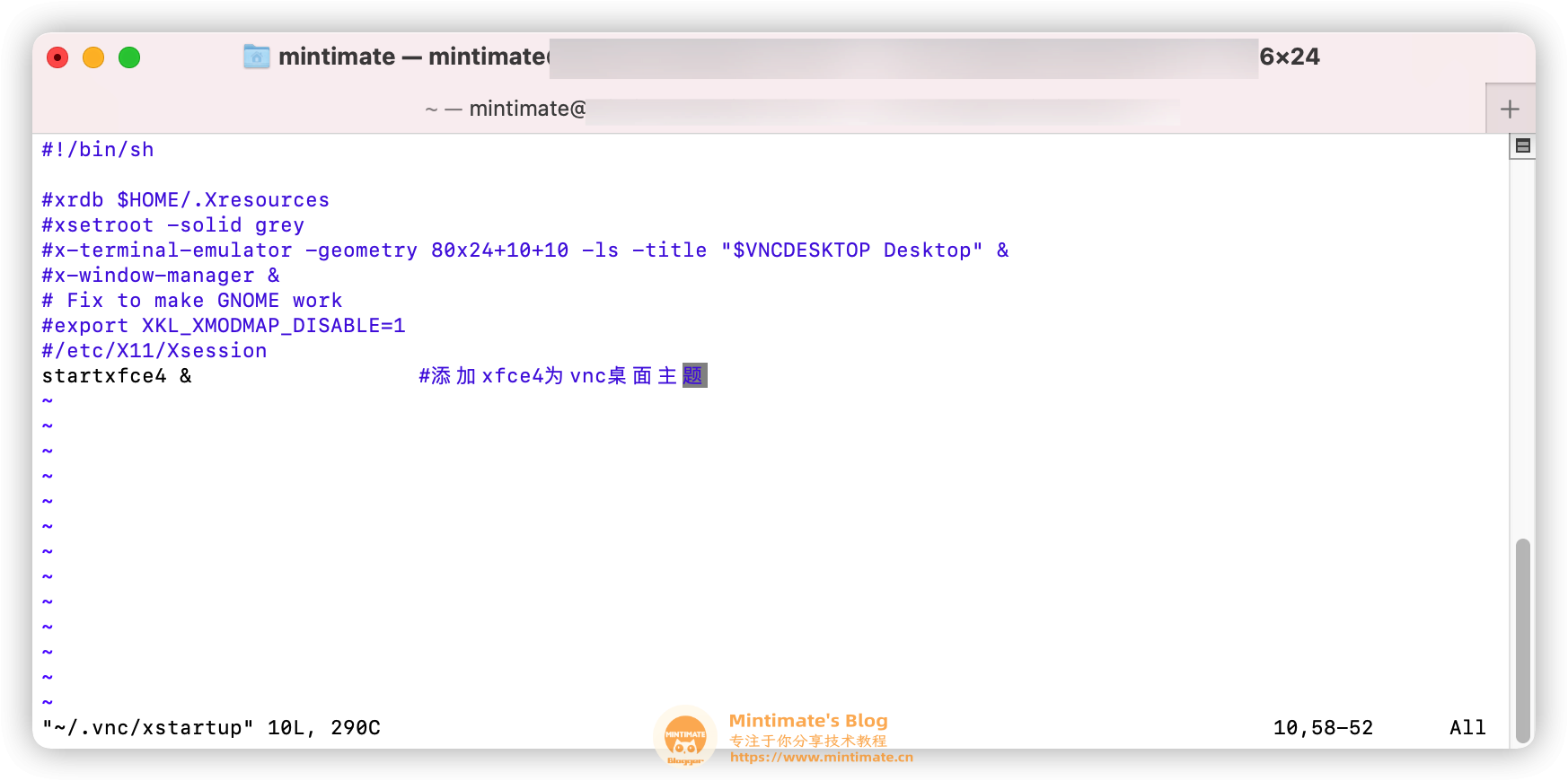
设置主题
首先,我们下载了主题到服务器,下载到~/.themes文件夹内(如果事先没有这个文件夹,手动创建即可),格式为一个一个的文件夹: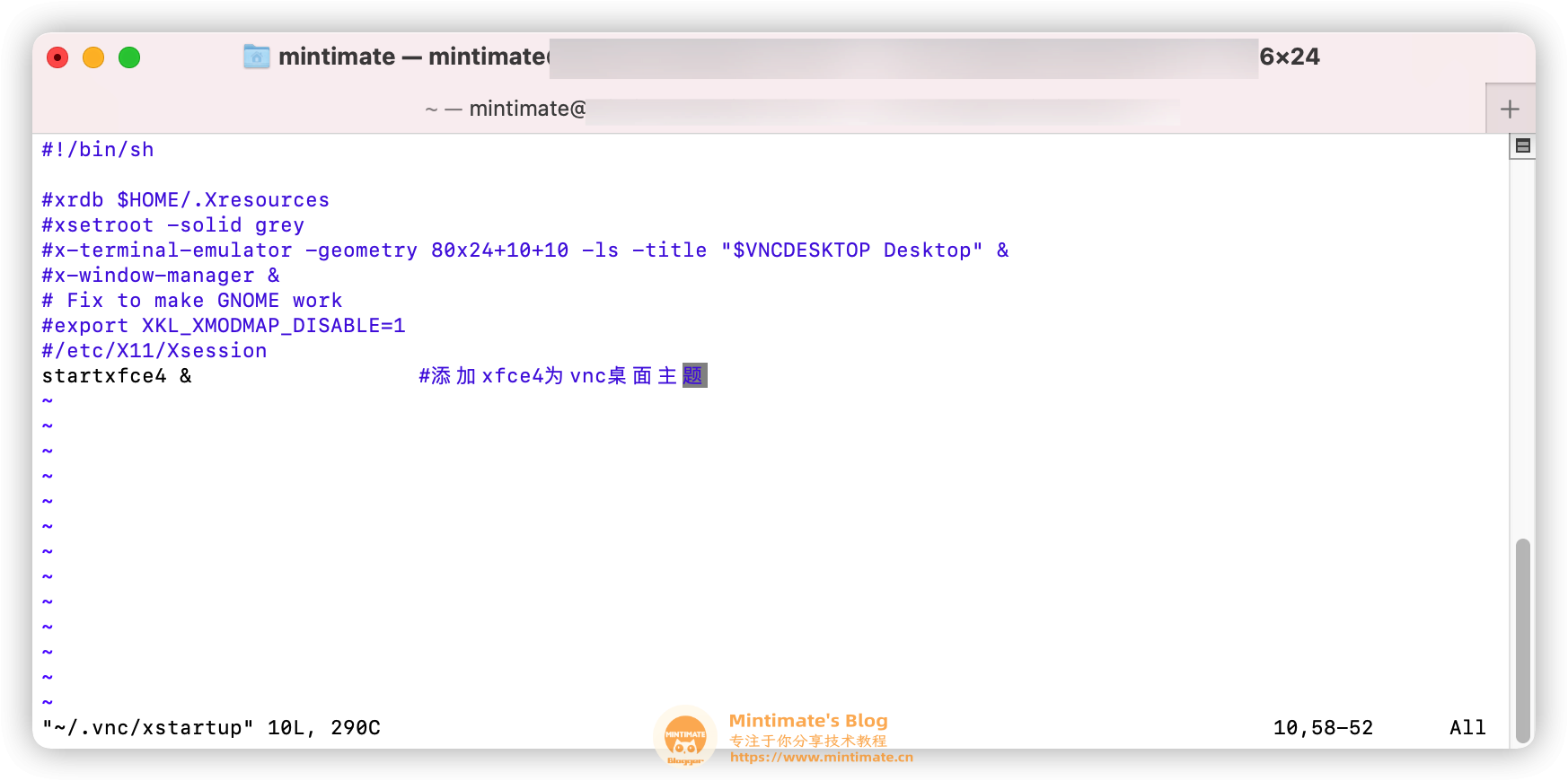
之后,使用VNC远程Linux进行更换主题: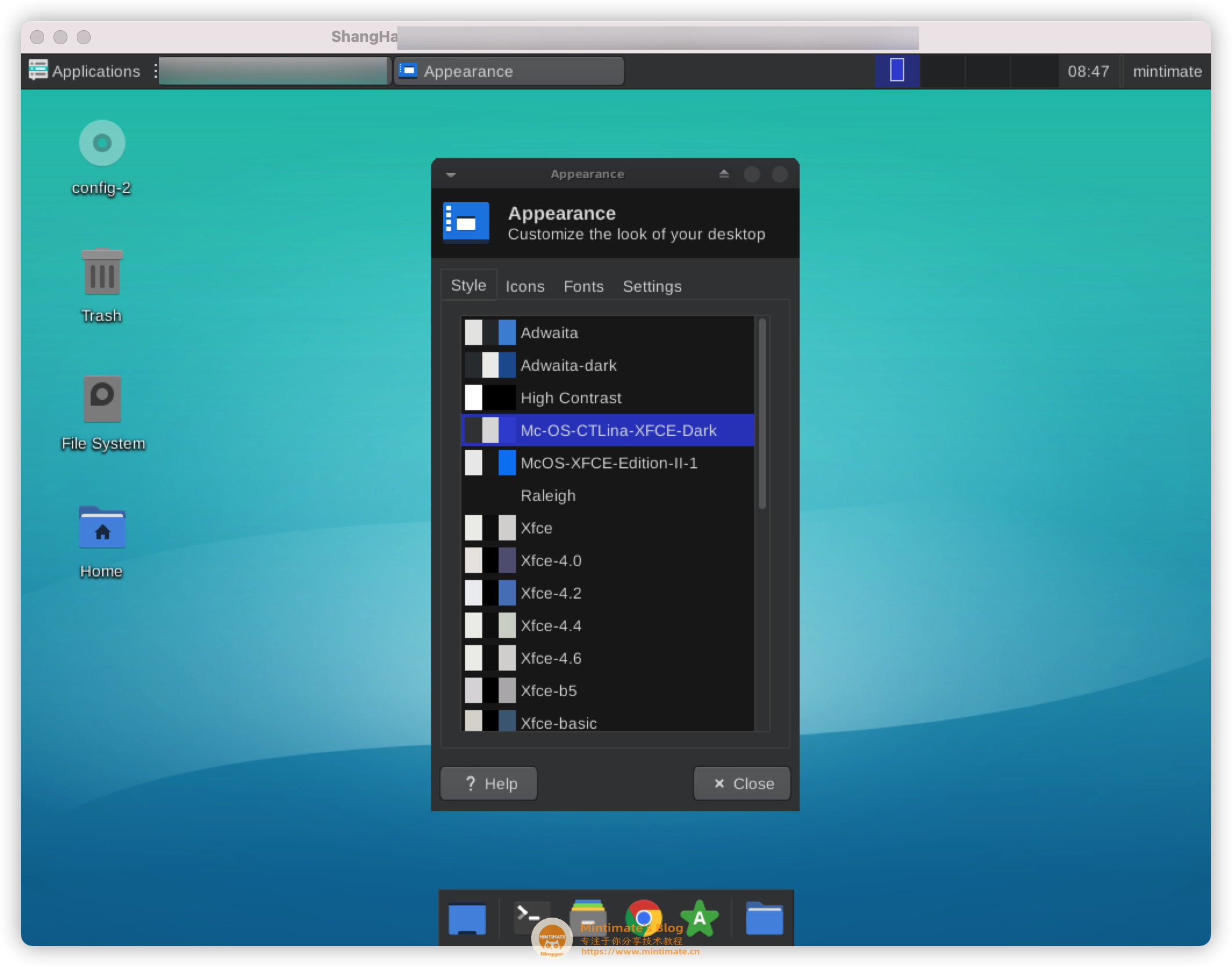
设置图标
单单应用主题肯定是不够的,我们还可以应用图标。下载到~/.icons文件夹内(如果事先没有这个文件夹,手动参见即可)格式为一个一个的文件夹
总结
总的来说,VNC远程桌面就这样轻松安装好了。但是每次重启服务器,需要开启VNC服务,需要手动在SSH交互界面输入一次:
1 | |
如果你希望每次重启服务器都自动开启VNC服务。可以利用systemctl来设置开机自启。
而使用VNC后台运行网站,很大程度上,消耗的资源对比Windows Server少很多。毕竟……
Windows Server实在过于臃肿和庞大~~建议服务器能用Linux还是用Linux。
作者:Mintimate
Mintimate’s Blog,只为与你分享

